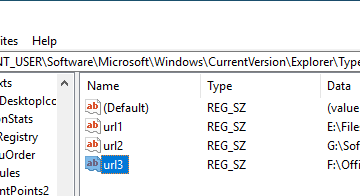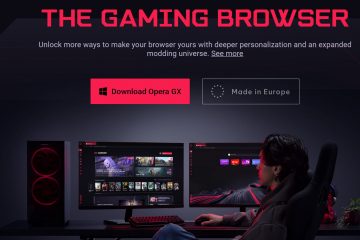versehentlich eine Registerkarte oder ein ganzes Fenster geschlossen? Mit den meisten Browsern können Sie sie mit einer kurzen Abkürzung oder ein paar Klicks zurückbringen. Im Folgenden finden Sie einfache, zuverlässige Möglichkeiten, um geschlossene Registerkarten unter Windows, MacOS, iPhone, iPad und Android wieder zu öffnen, sowie Tipps zur Wiederherstellung einer vorherigen Sitzung und vermeiden Sie es erneut. Befehl (⌘) + Verschiebung + T
Drücken Sie die Verknüpfung mehrmals, um die kürzlich geschlossenen Registerkarten durchzusetzen. Wenn keine Registerkarten wiederhergestellt werden müssen, öffnen die meisten Browser das zuletzt geschlossene Fenster . src=”https://www.digitalcitizen.life/wp-content/uploads/2025/09/open-closed-tabs.jpg”>
Microsoft Edge (Windows & macos)
Stellen Sie Ihre vorherige Sitzung bei Startup
zu Einstellungen> Start, Zuhause und neue Registerkarten wieder her. Unter Wenn Edge beginnt, wählen Sie Registerkarten der vorherigen Sitzung .
Google Chrome (Windows & MacOS)
Eröffnen Sie die zuletzt geschlossene Registerkarte
Wählen Sie More (⋮)> Geschichte> Kürzlich geschlossen und wählen Sie die Registerkarte oder das Fenster. Verknüpfung: Strg + Verschiebung + T (Windows) oder ⌘ + Verschiebung + T (MAC).
Fahren Sie weiter, wo Sie
zu Einstellungen> beim Start aufgehört haben. Wählen Sie weiter, wo Sie aufgehört haben.
Mozilla Firefox (Windows & MacOS)
Eröffnen Sie die zuletzt geschlossene Registerkarte
Menü aus (≡)> Geschichte> Kürzlich geschlossene Registerkarten und wählen Sie die Registerkarte. Verknüpfung: Strg + Verschiebung + T (Windows) oder ⌘ + Verschiebung + T (MAC).
Wiederherstellen Sie die vorherige Sitzung
Auswählen Menü (≡)> history . Wählen Sie vorherige Sitzung wiederherstellen (oder eröffnen Sie von kürzlich geschlossene Windows ).
Safari auf Mac
Eröffnen Sie die zuletzt geschlossene Registerkarte oder Fenster
Wählen Sie Geschichte> Letzte Registerkarte”Last Closed”(Shortcut ⌘ + Shift + T ). Um ein ganzes Fenster zurückzubringen, wählen Sie Geschichte> Last Closed Fenster wieder auf. Um das, was Sie hatten, vollständig wiederherzustellen, wählen Sie Geschichte> alle Fenster von der letzten Sitzung wieder auf.
iPhone & iPad
safari
In einer Registerkarte oder in der Registerkartenleiste, Touch and Halten Sie die”+”(neue Registerkarte) Tippen Sie dann auf . Oder öffnen Sie Lesezeichen/Geschichte , suchen Sie die Seite und tippen Sie auf sie, um sie wieder zu eröffnen.
Chrom
TAP More (⋮)> LEUTE TAB Wählen Sie die Site aus. Wenn Sie angemeldet wurden und Synchronisierung eingeschaltet ist, können Sie hier auch Registerkarten von anderen Geräten finden.
Kante
TAP More (⋯)> Geschichte> Kürzlich geschlossen , dann wählen Sie die Registerkarte, um wiederherzustellen.
Firefox
TAP Menü (≡)> Historie> Kürzlich geschlossen (falls verfügbar), wählen Sie dann die Registerkarte.
Hinweis: Registerkarten für private Browsen können im Allgemeinen nicht nach geschlossenen Abschluss wiederhergestellt werden.
Kante
TAP More (⋯)> Geschichte> Kürzlich geschlossen , dann wählen Sie Ihre Registerkarte aus.
Firefox
TAP Menü (≡)> Historie> Kürzlich geschlossen und dann die Registerkarte auswählen.
Samsung Internet
TAP Menü (≡)> Historie> Kürzlich geschlossen und dann die Registerkarte zum Wiedereröffnen auswählen. Private Modus überprüfen: Incognito/Inprivate/Private Sessions behalten keine Wiederherstellungsliste. Versuchen Sie den Menüpfad: Verwenden Sie die Browser-Geschichte Kürzlich geschlossen Liste. Aktualisieren Sie den Browser: ältere Versionen können Windows nach einem Absturz möglicherweise nicht korrekt wiederherstellen. Überprüfen Sie die Richtlinien: Über Arbeiten oder Schulgeräte können Administratoren die Geschichte deaktivieren.
Verhindern, dass das nächste Mal Registerkarten verliert
Sitzung der Sitzung aktivieren: Rand: Einstellungen> Start, Start, Start, Home und neue Registerkarten> Registerkarten der vorherigen Sitzung öffnen . Chrom: Einstellungen> Beim Start> Weiter, wo Sie aufgehört haben. Firefox: Menü> Einstellungen> Allgemein> Startup> Vorherige Fenster und Registerkarten öffnen. Safari (MAC): Safari> Einstellungen> Allgemein> Safari öffnet sich mit: Alle Fenster aus der letzten Sitzung (Version abhängig). Lesezeichen Alle offenen Registerkarten: Fenster: Strg + Verschiebung + D Mac: ⌘ + Verschiebung + D PIN kritische Registerkarten: Klicken Sie mit der rechten Maustaste auf eine Registerkarte und wählen Sie Pin (unterstützt in den meisten Desktop-Brows). Synchronisierung einschalten: Anmelden und aktivieren Sie die Synchronisation, sodass Registerkarten und Verlaufsgeräte auf allen Geräten verfügbar sind.
Zusammenfassung
Verwenden Sie Strg/⌘ + Verschiebung + T , um geschlossene Registerkarten wieder zu öffnen (drücken Sie wiederholt, um die Fenster häufig wiederherzustellen). Verwenden Sie historisch> kürzlich geschlossen , um bestimmte Registerkarten oder Fenster auszuwählen. Schalten Sie die Wiederherstellung/Wiederherstellung von